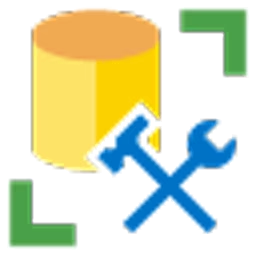
软件介绍:
Microsoft SQL Server 全称为 Microsoft Structured Query Language Server,简称“SQL Server”,中文名为“微软 SQL 服务器”,是由美国微软(Microsoft)公司开发的一款关系型数据库管理系统(RDBMS)。它支持丰富的数据库操作功能,包括数据存储、查询、管理、分析与报告等,广泛应用于企业数据管理和业务分析场景。SQL Server 提供强大的事务处理能力、数据安全性、可扩展性和与微软生态系统的深度集成,其工具套件还包括 SQL Server Management Studio(SSMS)等便捷的管理工具。
安装教程:
1.打开下载的 SQL Server 软件安装包,鼠标右击压缩包选择【解压到当前文件夹】。
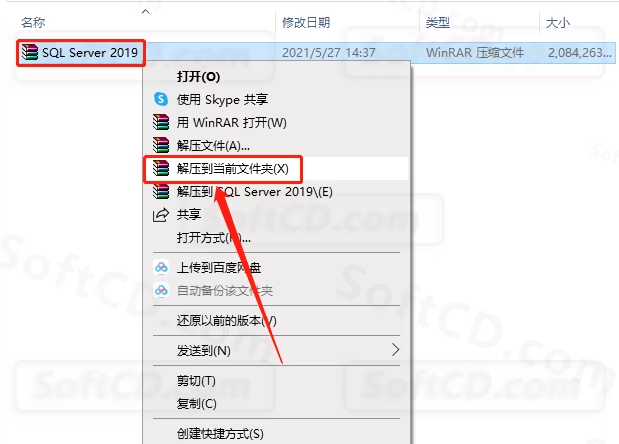
2.等待压缩包解压完成。
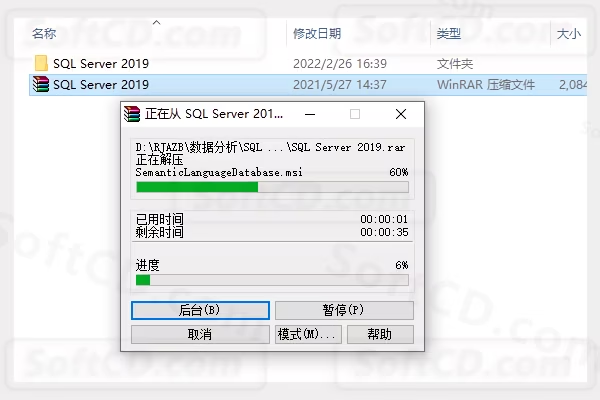
3.打开解压的【SQL Server 2019】文件夹。
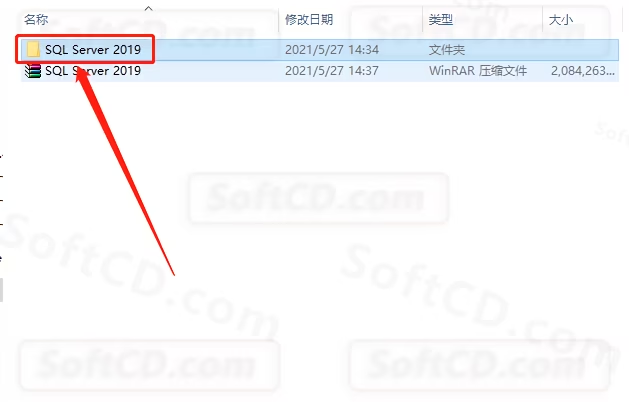
4.打开【SQL Server 2019】文件夹。
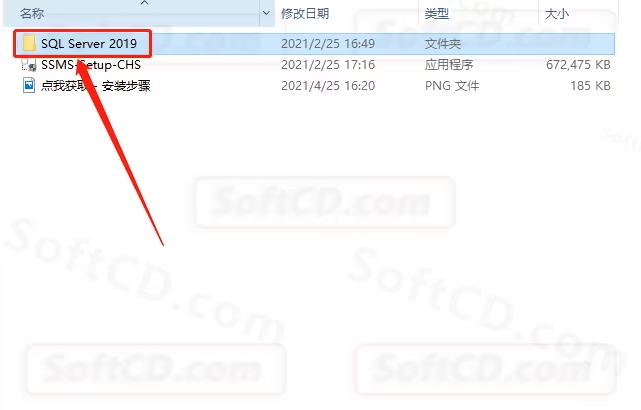
5.鼠标右击【setup】安装程序,选择【以管理员身份运行】。
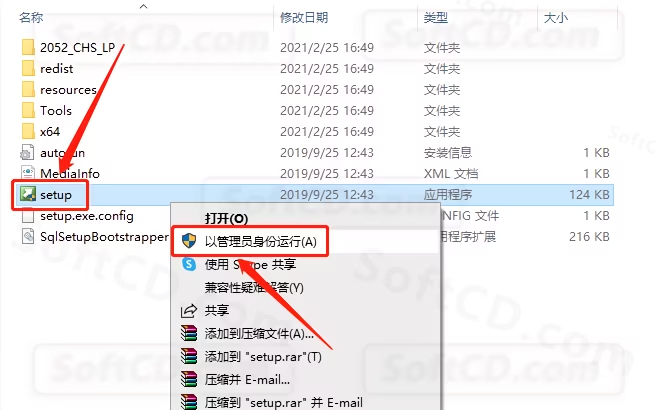
6.点击【安装】,然后点击【全新安装或向现有安装添加功能】。
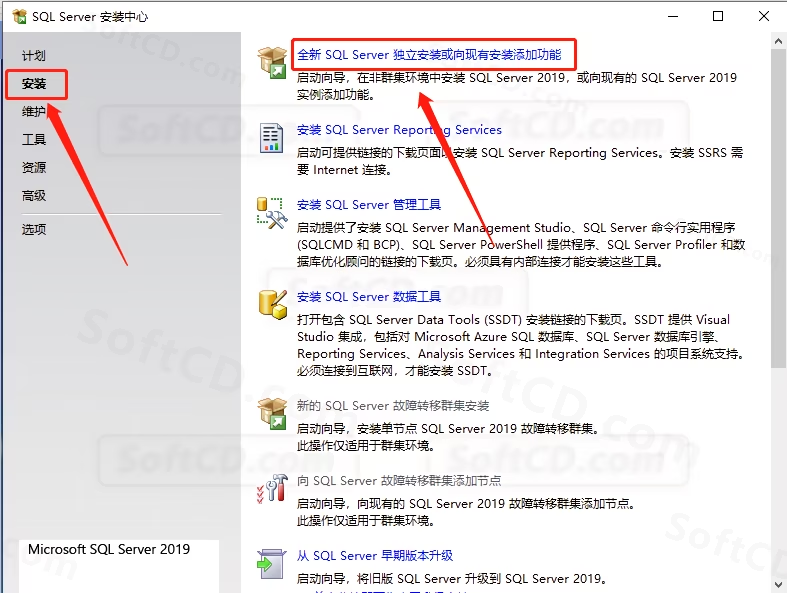
7.点击【下一步】。
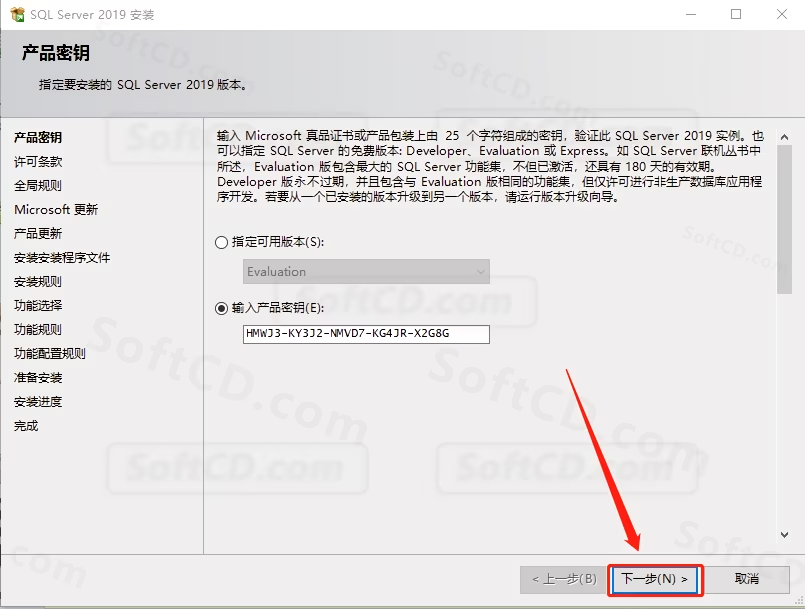
8.勾选【我接受许可条款】,然后点击【下一步】。
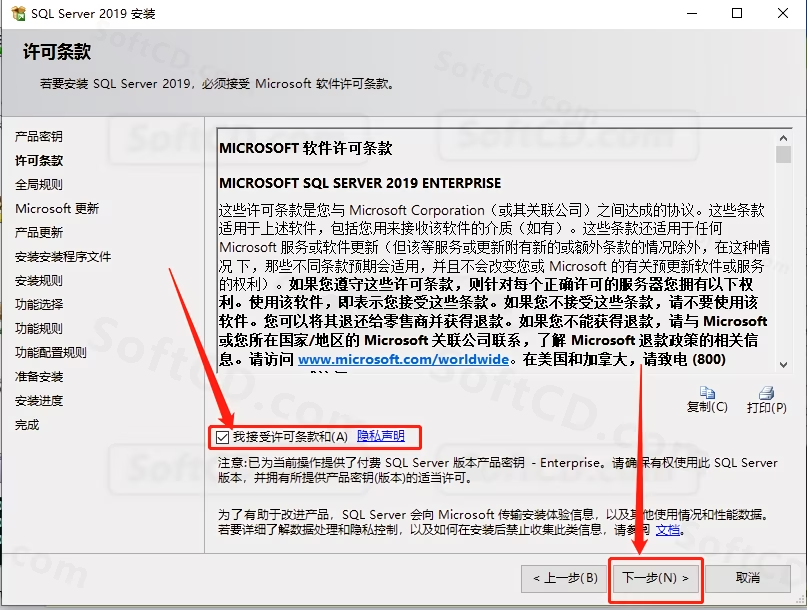
9.点击【下一步】。
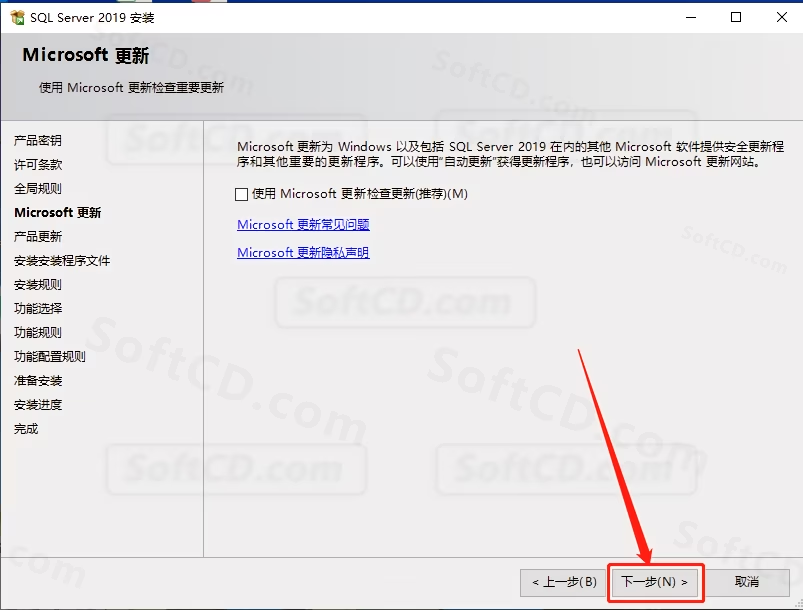
10.等待一会···

11.点击【全选】。
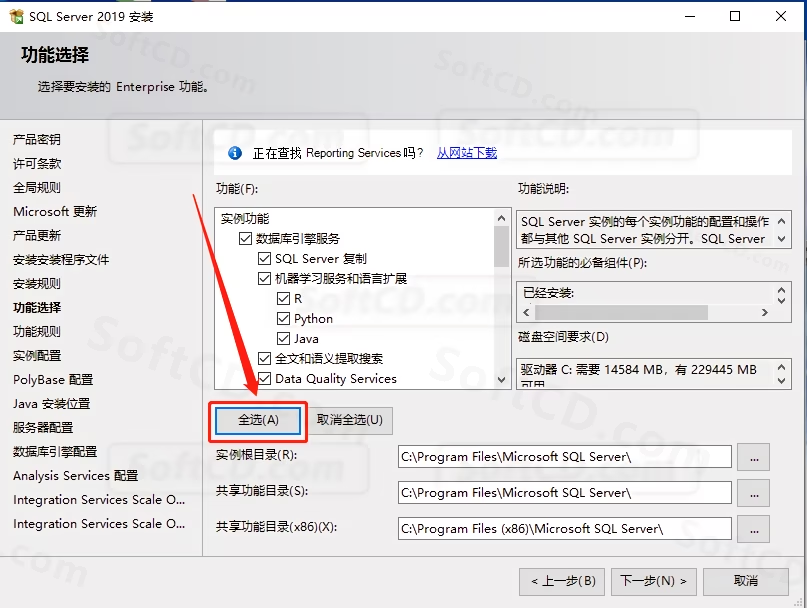
12.软件默认安装路径为系统 C 盘,直接将 C 改为 E 盘或者其它磁盘即可,然后点击【下一步】。

13.点击【下一步】。
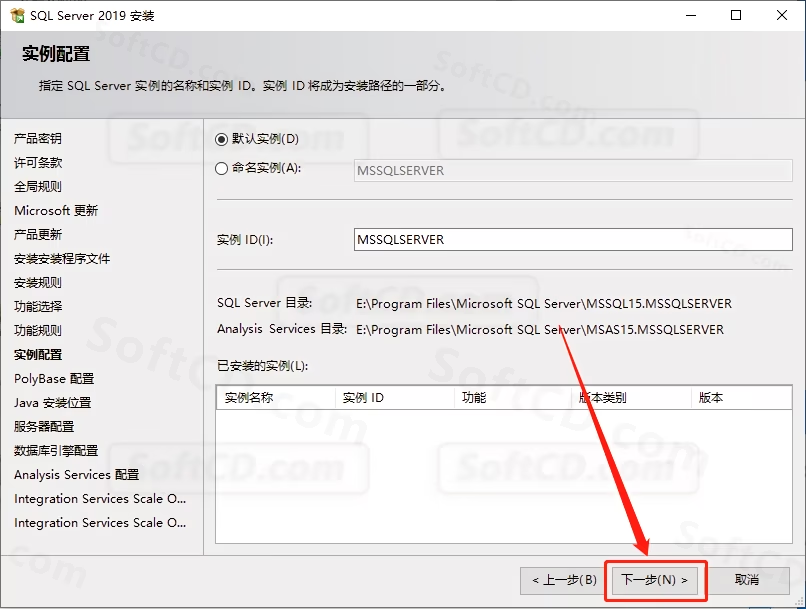
14.点击【下一步】。

15.点击【下一步】。
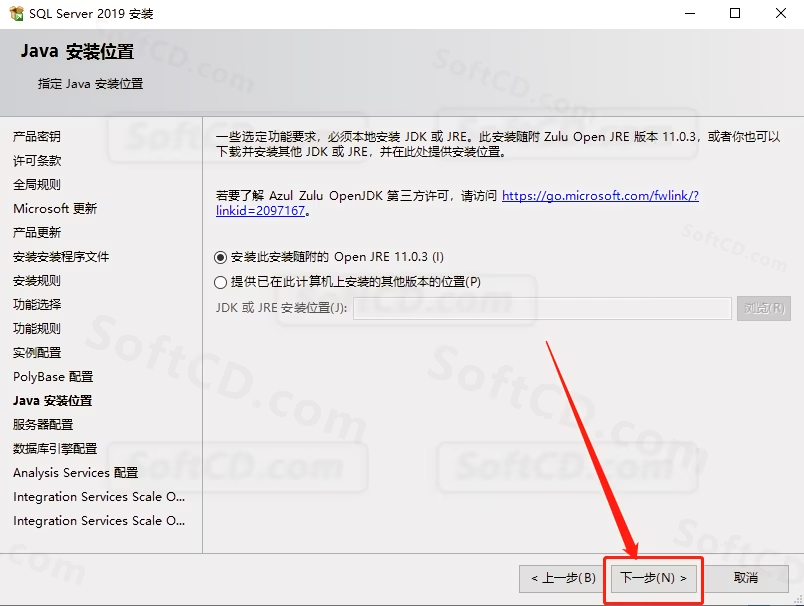
16.点击【下一步】。
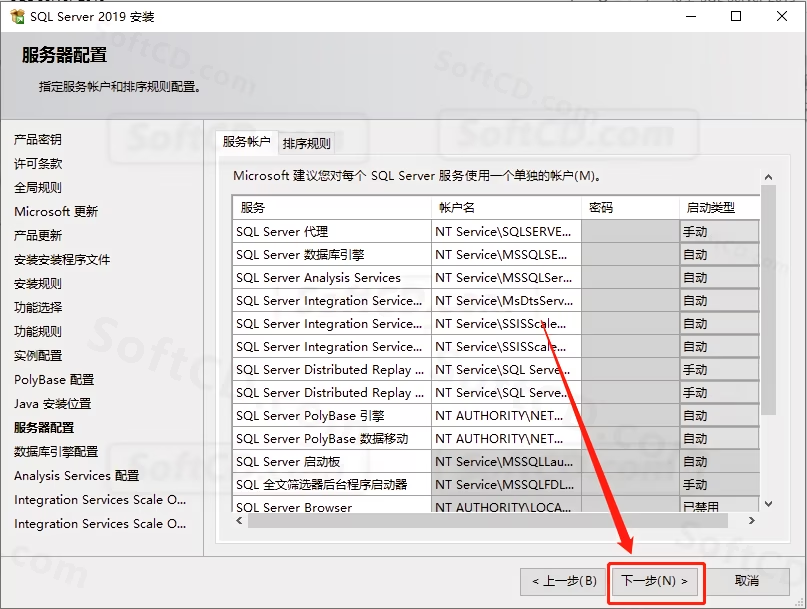
17.点击【添加当前用户】,然后点击【下一步】。
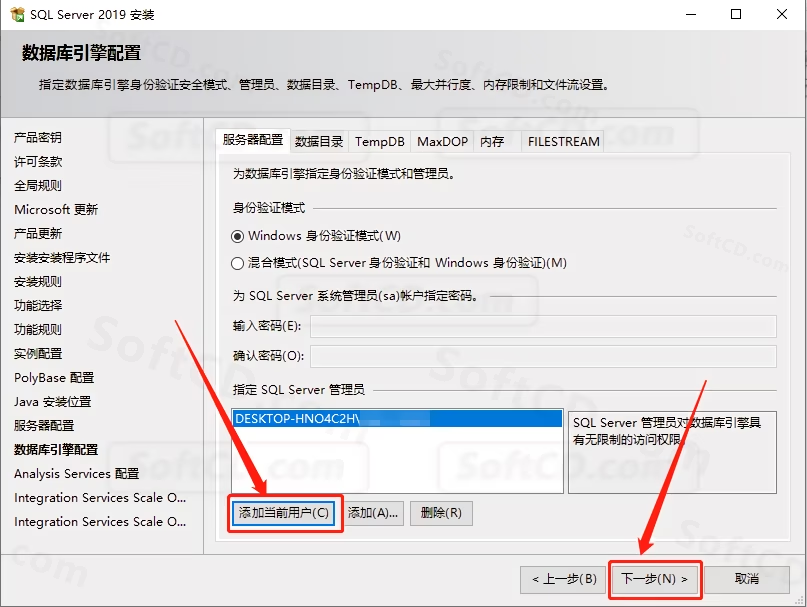
18.点击【添加当前用户】,然后点击【下一步】。
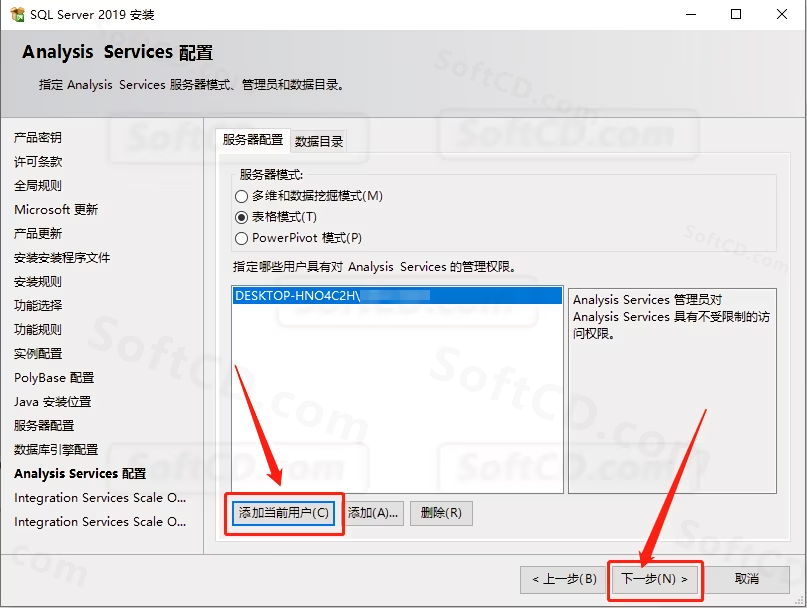
19.点击【下一步】。
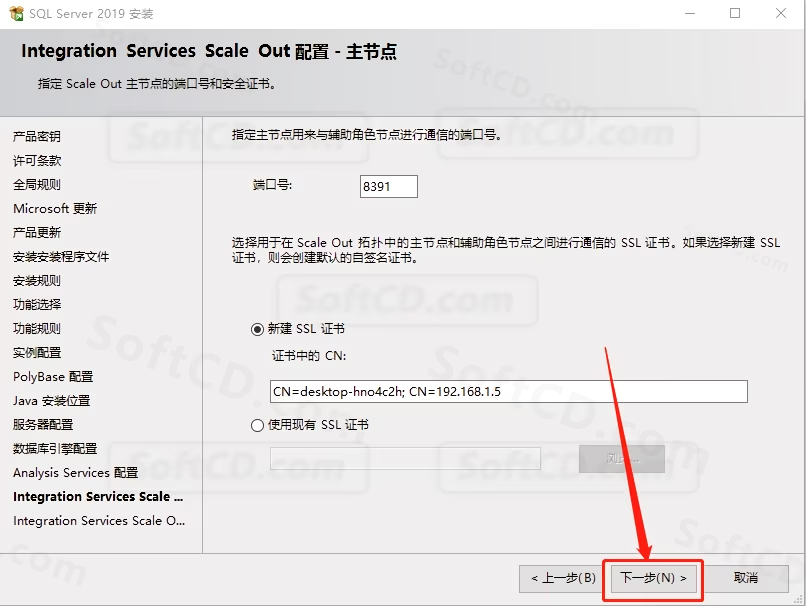
20.点击【下一步】。
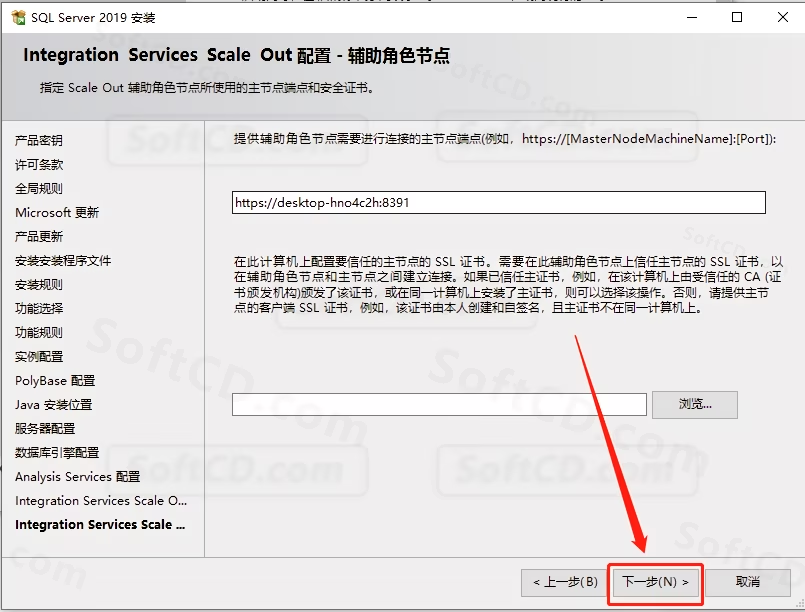
21.点击【添加当前用户】,然后点击【下一步】。
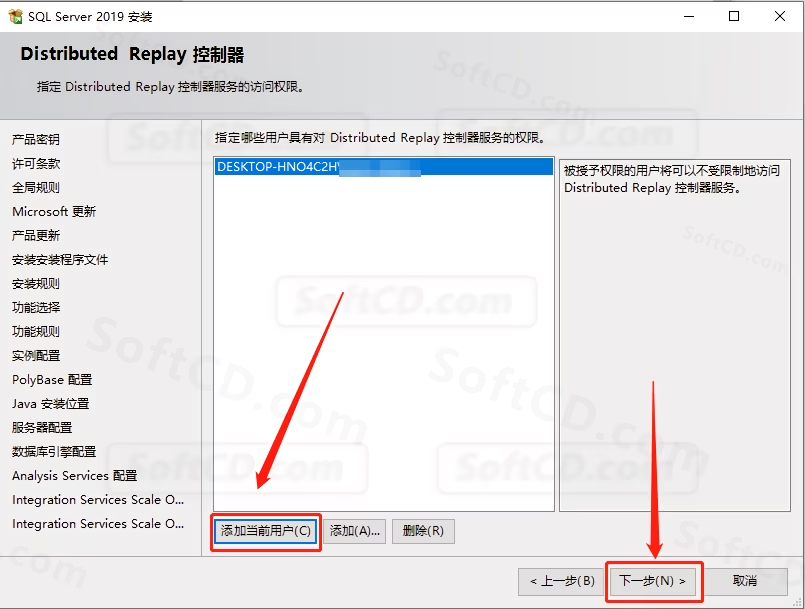
22.点击【下一步】。
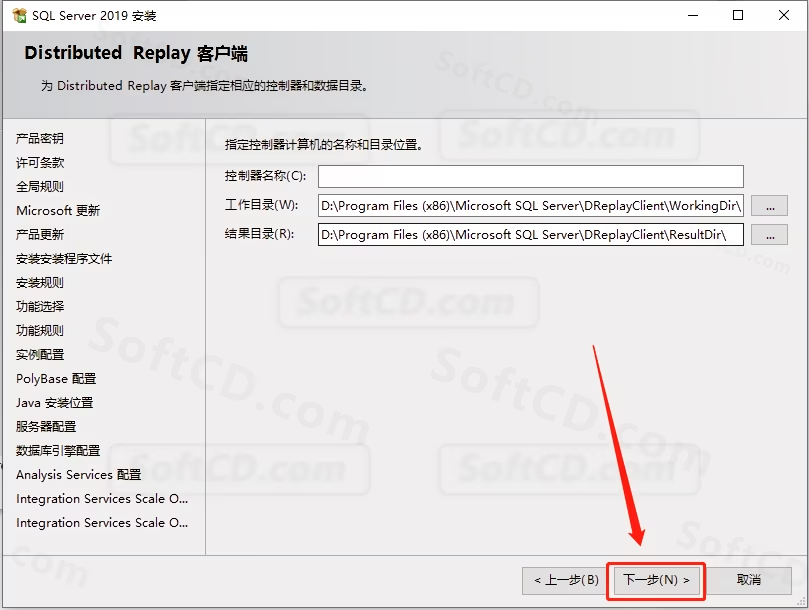
23.点击【接受】。
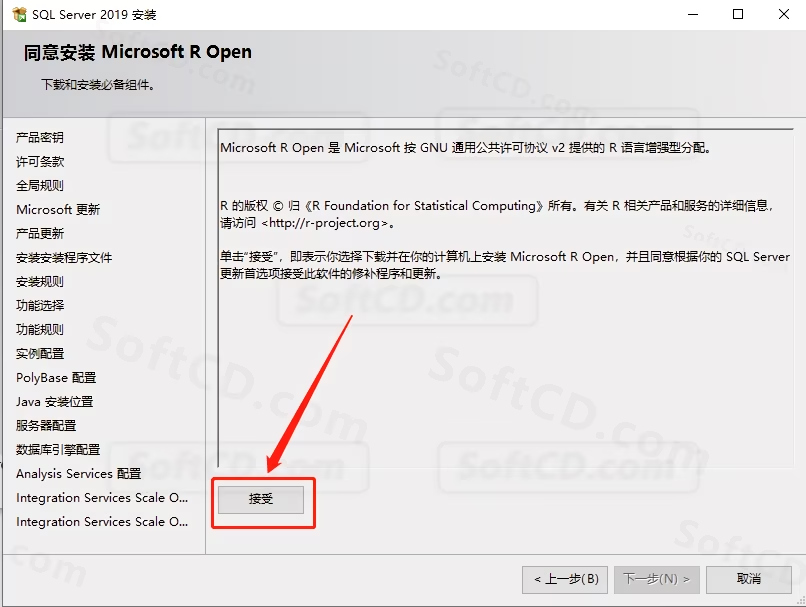
24.点击【下一步】。
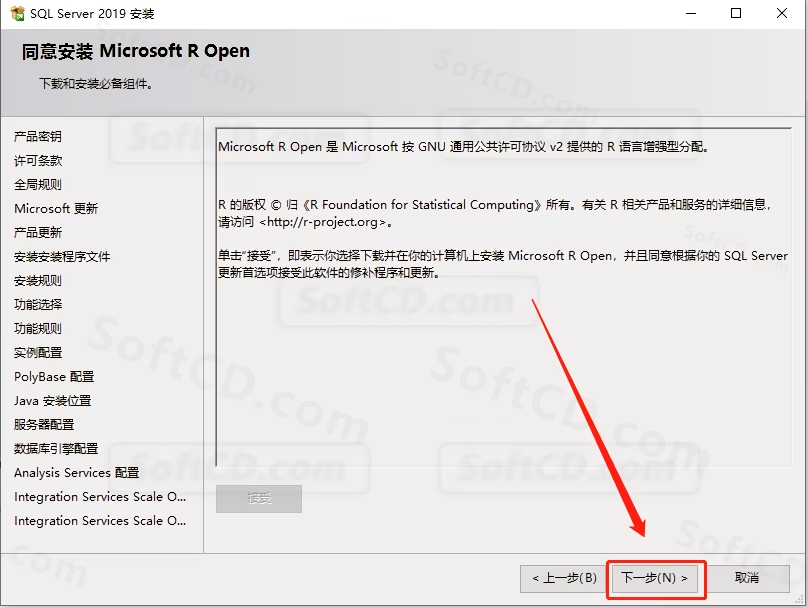
25.点击【接受】。
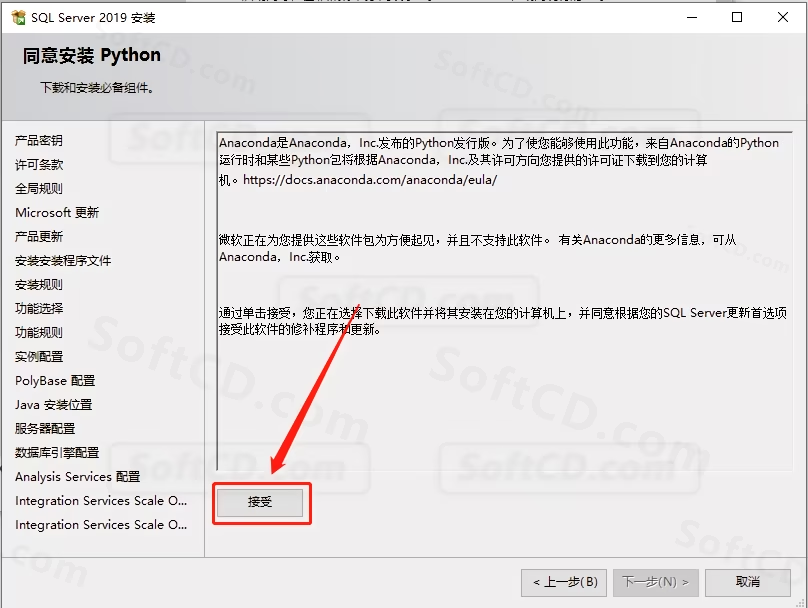
26.点击【下一步】。

27.点击【安装】。
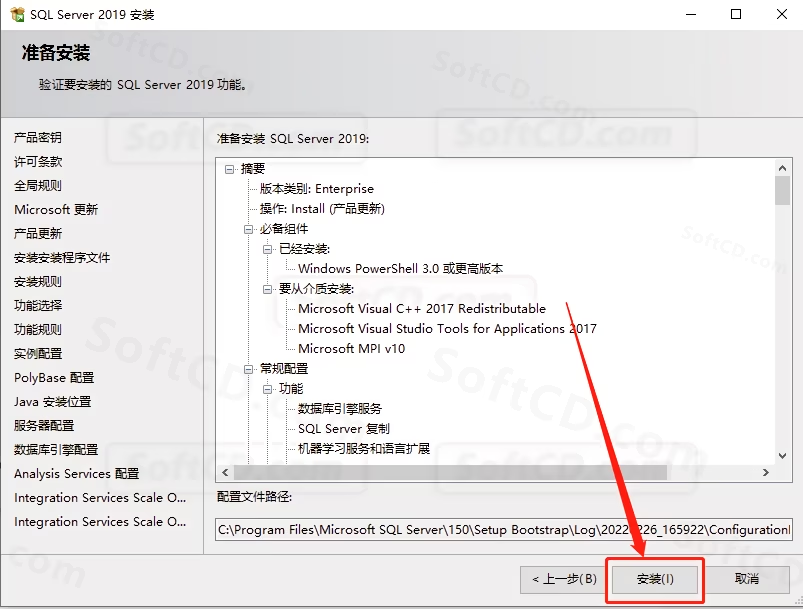
28.安装中···请耐心等待安装进度走完。
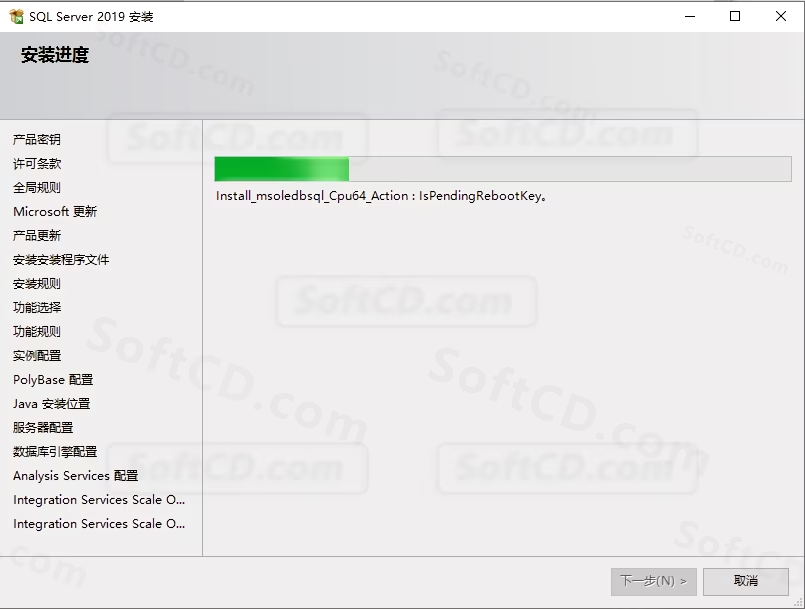
29.安装进度走完后点击【关闭】。
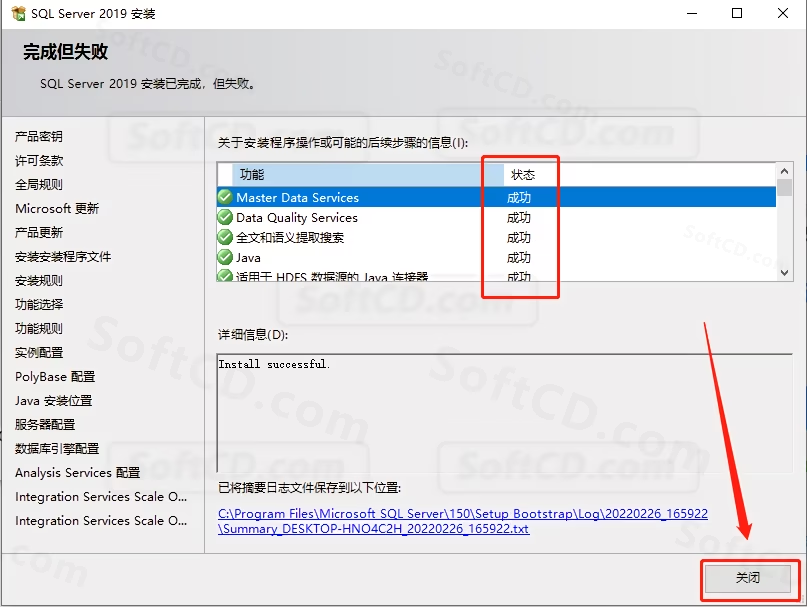
30.返回到解压的【SQL Server 2019】文件夹中,然后鼠标右击【SSMS-Setup-CHS】安装程序,选择【以管理员身份运行】。
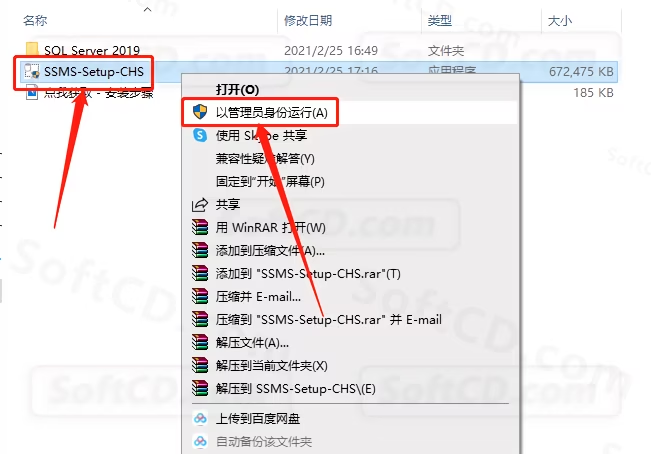
31.点击【安装】。
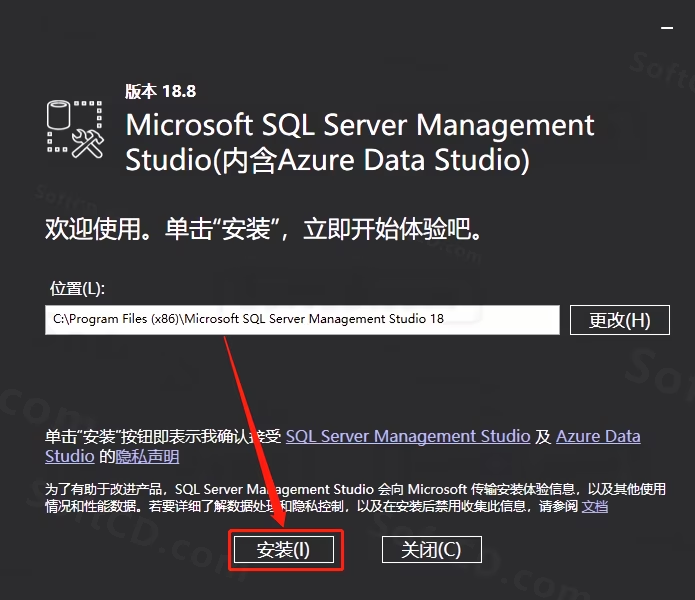
32.安装中····请耐心等待安装进度走完。
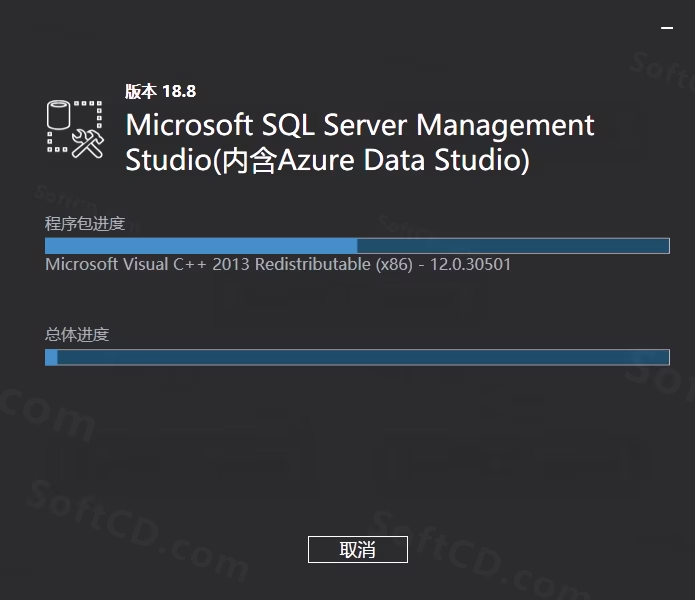
33.点击【重新启动】。
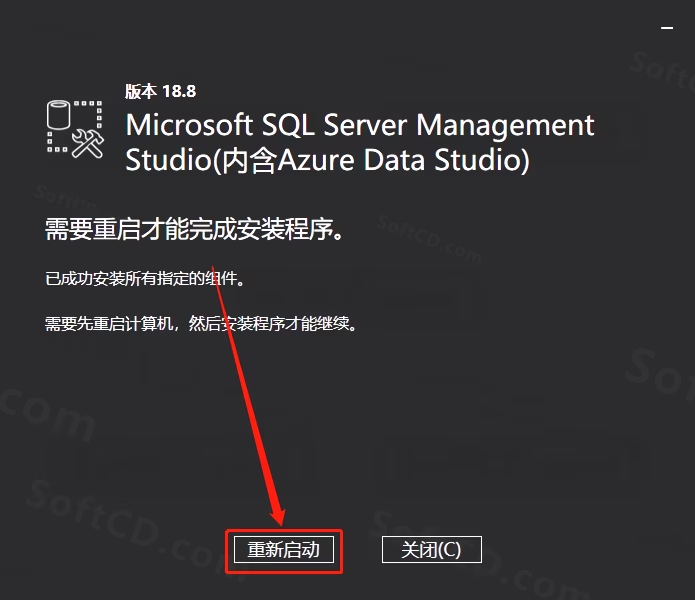
34.点击桌面左下角的开始菜单,然后找到【Microsoft SQL Server Management···】,鼠标拖拽到桌面上创建快捷方式。

35.在桌面上打开【Microsoft SQL Server Management···】。
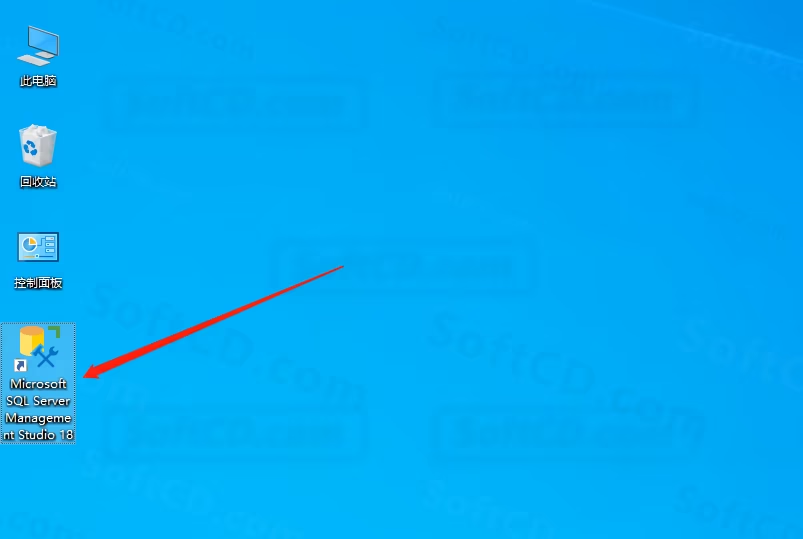
36.选择服务器名称,然后点击【连接】。
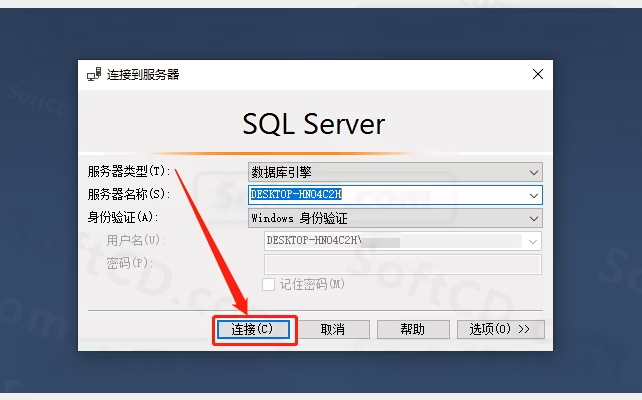
37.安装完成,SQL Server 打开界面如下图所示。
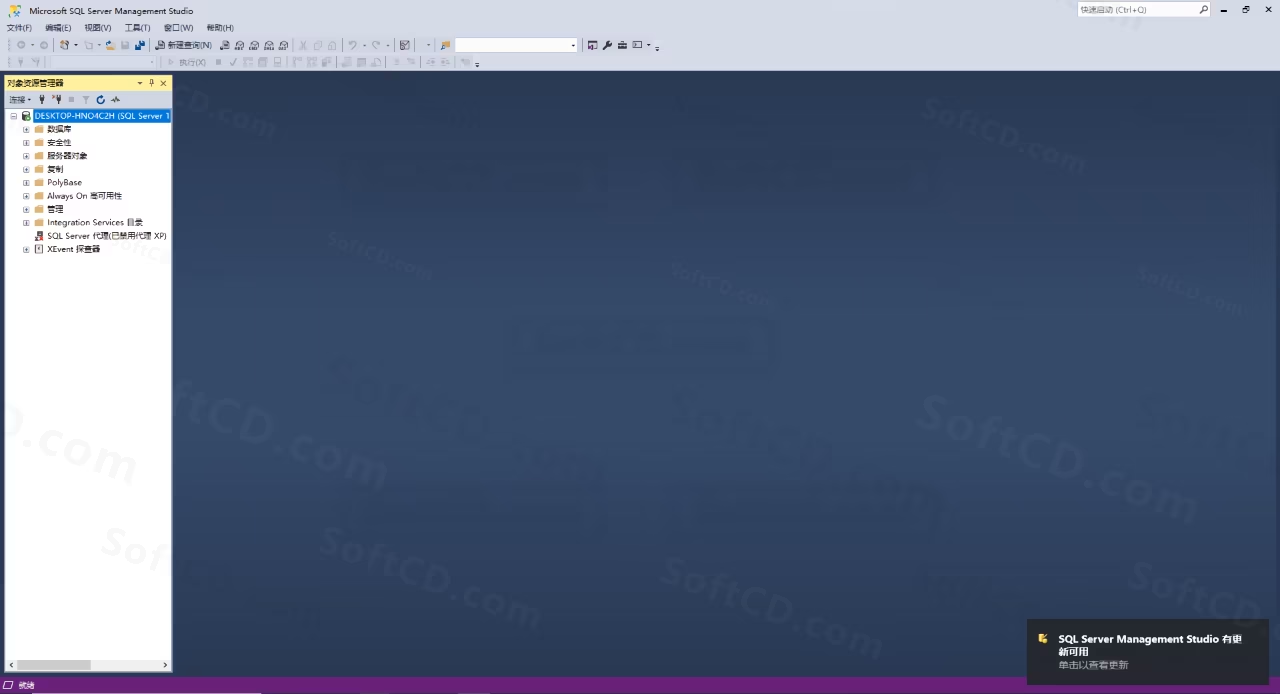
由于时效性,部分软件安装失败/无法使用等请在评论区留言或点此求助以便我们及时更新版本。
软件整理/服务器维护不易,若您成功安装,可将本站分享给更多小伙伴支持本站哦~
![[Win]SQL Server 2022 for Win64bit位简体中文版软件下载破解版注册机激活码破解补丁Crack文件附详细图文安装教程免费下载](https://assets.softcd.com/wp-content/cache/2024/07/32074_001.avif)

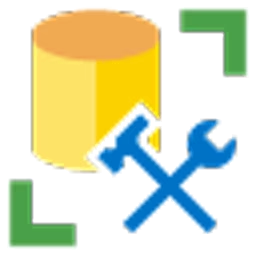
![[Win]SQL Server 2016 for Win64bit位简体中文版软件下载破解版注册机激活码破解补丁Crack文件附详细图文安装教程免费下载](https://assets.softcd.com/wp-content/cache/2024/07/31916_001.avif)
![[Win]SQL Server 2014 for Win32bit位&64bit位简体中文版软件下载破解版注册机激活码破解补丁Crack文件附详细图文安装教程免费下载](https://assets.softcd.com/wp-content/cache/2024/07/31884_001.avif)
![[Win]SQL Server 2012 for Win32bit位&64bit位简体中文版软件下载破解版注册机激活码破解补丁Crack文件附详细图文安装教程免费下载](https://assets.softcd.com/wp-content/cache/2024/07/31853_001.avif)
![[Win]SQL Server 2008 for Win32bit位&64bit位简体中文版软件下载破解版注册机激活码破解补丁Crack文件附详细图文安装教程免费下载](https://assets.softcd.com/wp-content/cache/2024/07/31810_001.avif)

评论0